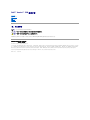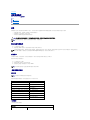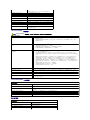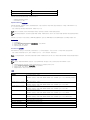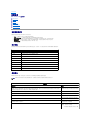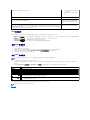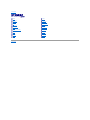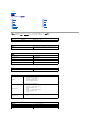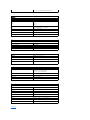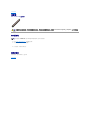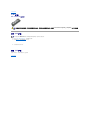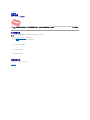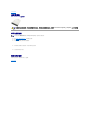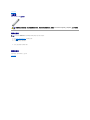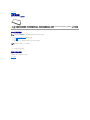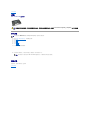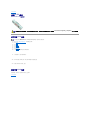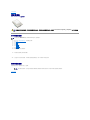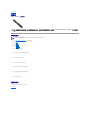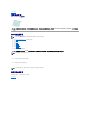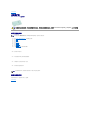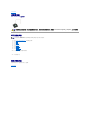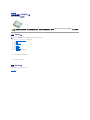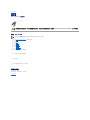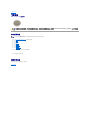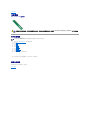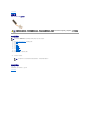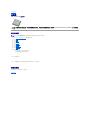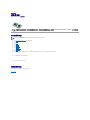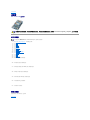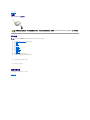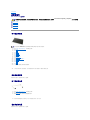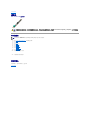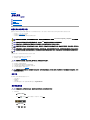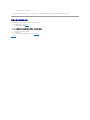Dell™Vostro™320服务手册
注、小心和警告
如果您购买的是 Dell™n系列计算机,则本说明文件中有关 Microsoft®Windows®操作系统的任何参考信息均不适用。
本说明文件中的信息如有更改,恕不另行通知。
©2009 Dell Inc.。版权所有,翻印必究。
未经 Dell Inc. 书面许可,严禁以任何形式复制本材料。
本文中使用的商标:Dell、DELL 徽标和 Vostro 是 Dell Inc.的商标; Intel、Pentium
、
Celeron 和 Core 是 Intel Corporation 的商标或注册商标。 Bluetooth 是 Bluetooth SIG, Inc. 拥有的商标,并许可 Dell
使用; TouchStrip 是 Zvetco Biometrics, LLC 的商标;Blu-ray Disc 是 Blu-ray Disc Association 的商标; Microsoft、 Windows
、
Windows Server
、
MS-DOS、Aero、Windows Vista 和 Windows
Vista 开始按钮 是 Microsoft Corporation 在美国和/或其它国家和地区的商标或注册商标; Adobe、Adobe 徽标和 Flash 是 Adobe Systems Incorporated 在美国和/或其它国家和地区的商标或注册商标。
本说明文件中述及的其他商标和商品名称是指拥有相应标记和名称的公司或其制造的产品。Dell Inc. 对其它公司的商标和产品名称不拥有任何所有权。
2009 年 11 月修订版 A01
拆装计算机
卸下和装回组件
规格
诊断程序
系统设置程序
注:“注”指可帮助您更好使用计算机的重要信息。
小心:“ 小心”表示如果不遵循说明,就有可能损坏硬件或导致数据丢失。
警告:“ 警告”表示可能会导致财产损失、人身伤害甚至死亡。

返回目录页面
系统设置程序
Dell™Vostro™320服务手册
概览
进入系统设置程序
系统设置程序选项
概览
系统设置程序是可在开机自测时访问的 BIOS 公用程序。此公用程序使您可以更改影响 BIOS 和系统配置的参数。您可以使用系统设置程序进行以下操作:
l 在您的计算机中添加、更改或卸下任何硬件之后更改系统配置信息
l 设置或更改用户可选择的选项,例如用户密码
l 读取当前内存容量或设置已安装的硬盘驱动器的类型
进入系统设置程序
1. 打开(或重新启动)计算机。
2. 系统显示蓝色 DELL™徽标时,请等待系统显示 F2 提示并立即按 <F2> 键。
引导菜单
引导菜单允许您设置一次性引导顺序,而不进入系统设置程序。您还可以使用此过程在您的计算机上运行诊断程序。
要使用引导菜单进入系统设置程序:
1. 打开(或重新启动)计算机。
2. 系统显示 Dell™徽标时,立即按 <F12> 键。
3. 高亮度显示选项以进入系统设置程序,然后按 <Enter>
系统设置程序选项
系统信息
系统信息页面提供基本配置信息。您不能更改这些字段。可以使用以下信息:
主页选项
主页允许您更新基本系统配置。
小心:除非您是专家 级的计算机用户,否则请勿更改此程序的设置。某些更改可能会导致计 算机运行不正常。
注:使用系统设置程序之前,建议您记下系统设置程序屏幕信息,以备将来参考。
注:F2 提示表示键盘已初始化。此提示的显示时间可能非常短,因此您必须紧盯其显示,然后按 <F2> 键。如果在显示提示之前按 <F2> 键,则此击键将无效。如果等待时间过长,
系统显示了操作系统徽标,请继续等待,直到系统显示 Microsoft®Windows®桌面。然后关闭计算机并再试一次。
注:在引导菜单中进行更改不会更改存储在系统设置程序中的引导顺序。
注:使用键盘可以在系统设置程序屏幕中进行浏览
。
系统 信息
System Model Info(系统型号信息)
显示系统名称
BIOS Version(BIOS 版本)
显示 BIOS 版本号
Service Tag(服务标签)
如果计算机有服务标签,将显示服务标签
Processor Type(处理器类型)
显示处理器信息
Processor L2 Cache(处理器二级高速缓存)
显示二级高速缓存的大小
Memory Installed(已安装内存)
指示已安装内存的容量,以 MB 为单位
Memory Speed(内存速率)
指示内存的速率,以 MHz 为单位
Memory Channel Mode(内存通道模式)
指示内存是单通道模式还是双通道模式
Memory Technology(内存技术)
指示已安装内存的类型
主页选项
Service Tag Setting(服务标签设置)
如果计算机有服务标签,将显示服务标签

Advanced Settings(高级设置)
Power Management(电源管理)
安全保护选项
如果缺少服务标签,将显示一个字段,用于手动输入服务标签
System Time(系统时间)
以 hh:mm:ss 格式显示当前时间
System Date(系统日期)
以 mm/dd/yy 格式显示当前日期
SATA-0
显示连接至 SATA-0 连接器的 SATA 驱动器
SATA-1
显示连接至 SATA-1 连接器的 SATA 驱动器
SATA-2
显示连接至 SATA-2 连接器的 SATA 驱动器
Halt on Error(错误时中止)
Enabled(启用)或 Disabled(禁用)(默认为 Enabled [启用])
Keyboard Errors(键盘错误)
当设置为 Report(报告)时,系统会显示键盘错误
默认为 Report(报告)
Fan Errors(风扇错误)
当设置为 Report(报告)时,系统会显示风扇错误
默认为 Report(报告)
警告:Advanced Settings(高级设置)中的任何一个值设 置错误,均会导 致计算机无法正常工作。
Advanced Settings(高级设置)
CPU Information(CPU 信息)
l Max CPUID Value Limit(最大 CPUID 值限制)— Enabled(已启用)或 Disabled(已禁用)(默认为
Disabled [已禁用])
l Execute-Disable Bit Capability(执行禁用位功能)— Enabled(已启用)或 Disabled(已禁用)(默认为
Enabled [已启用])
Integrated Graphics Configuration(集成图形卡
配置)
l Initiate Graphic Adapter(启动图形适配器)— PEG/PCI
l Video Memory Size(显存大小)— 32 MB
l DVMT Mode Select(DVMT 模式选择)— DVMT Mode(DVMT 模式)
l DVMT/FIXED Memory(DVMT/FIXED 内存)— 256 MB
Integrated Peripherals Configuration(集成外
围设备配置)
l ATA/IDE configuration(ATA/IDE 配置)— Disabled(已停用);Compatible(兼容);Enhanced(已启
用)(默认为 Enabled [已启用])
l USB Functions(USB 功能)— Enabled(已启用)或 Disabled(已禁用)(默认为 Enabled [已启用])
l USB Storage Function(USB 存储功能)— Enabled(已启用)或 Disabled(已禁用)(默认为 Enabled [已
启用])
l Audio Controller(音频控制器)— Enabled(已启用)或 Disabled(已禁用)(默认为 Enabled [已启用])
l Wireless LAN(无线 LAN)— Enabled(已启用)或 Disabled(已禁用)(默认为 Enabled [已启用])
l Integrated NIC(集成 NIC)— Enabled(已启用)或 Disabled(已禁用)(默认为 Enabled [已启用])
l LAN Boot ROM(LAN 引导 ROM)— Enabled(已启用)或 Disabled(已禁用)(默认为 Disabled [已禁用])
l 1394/Card Reader(1394/读卡器)— Enabled(已启用)或 Disabled(已禁用)(默认为 Enabled [已启
用])
l Onboard Serial Port(板载串行端口)— 3F8/IRQ4
l Onboard Parallel Port(板载并行端口)— 378/IRQ7
l Parallel Port Mode(并行端口模式)— SPP
Bootup Num-Lock(启动数字小键盘锁定)
选择“Numlock”(数码锁定)的开机状态 On(开)或 Off(关)(默认为 On [开])
Quick Boot(快速引导)
在引导时,允许 BIOS 跳过某些测试。这将减少引导系统所需的时间。Enabled(启用)或 Disabled(禁用)(默认为
Enabled [启用])
High Performance Event Timer(高性能事件计时
器)
Enabled(启用)或 Disabled(禁用)
HDD Protection Feature(HDD 保护功能)
Enabled(启用)或 Disabled(禁用)。如果设置为 Enabled(启用),系统将保证受保护的分区中的数据安全和不被修
改,同时 PXE 将自动启用
电源管理选项
Suspend Mode(暂挂模式)
选择用于暂挂计算机的 ACPI 状态。默认为 S3
USB Wakeup From S3(通过 USB 设备从 S3 唤醒)
Enabled(启用)或 Disabled(禁用)(默认为 Enabled [启用])
Restore On AC/Power Loss(交流电/电源断电后恢
复)
如果出现任何电源故障/断电,系统会将计算机恢复为以下三种选项之一:Off(关闭)、On(开启)或 Last(上次)(默认为
Off [关闭])
Low Power Mode(低能耗模式)
Enabled(启用)或 Disabled(禁用)(默认为 Disabled [禁用])
Resume On LAN(网络唤醒)
Enabled(已启用)或 Disabled(已禁用),允许或禁止生成唤醒事件(默认为 Disabled [已禁用])
Resume On RTC Alarm(RTC 警报唤醒)
Enabled(已启用)或 Disabled(已禁用),允许或禁止 RTC 生成唤醒事件(默认为 Disabled [已禁用])
安全保护选项
Unlock Setup Status(解除锁定设置状态)
Unlocked(已解除锁定)
Supervisor Password(管理员密码)
已安装管理员密码的状态
User Password(用户密码)
已安装用户密码的状态
Change Supervisor Password(更改管理员密码)
可让您设置所需的管理员密码

您的计算机在系统设置程序中提供两种密码功能,以帮助您保护计算机安全:
l Supervisor Password(管理员密码)
l User Password(用户密码)
Supervisor Password(管理员密码)
Supervisor Password(管理员密码)是计算机上存在的最高级别的密码。当设置了管理员密码时,必须输入该密码才能进入计算机设置程序。如果设置了 User Password(用户密
码),也可以使用它来引导计算机。
一旦设置,系统将在您进入系统设置程序时提示您输入密码。密码最多可长达八个字符。
如果忘记或丢失了管理员密码,则只有使用系统板上的 CMOS 跳线才能删除该密码。更多有关使用 CMOS 跳线的信息可以在系统板跳线页面找到。使用此跳线也可以清除用户密码。
启用管理员密码
1. 进入系统设置程序。
2. 高亮显示 Change Supervisor Password(更改管理员密码 ),然后按 <Enter>。
3. 在提示符下输入密码,然后按 <Enter>。
4. 再次输入密码进行确认并按 <Enter>。
User Password(用户密码)
User Password(用户密码)适用于只需要在计算机上引导操作系统的用户。它不允许访问系统设置程序。当设置了用户密码时,用户必须输入该密码才能引导至操作系统。
一旦设置,系统将在引导时提示您输入密码,如上图所示。密码最多可长达八个字符。一旦输入了正确的密码,系统将继续引导。
启用用户密码
1. 如果尚未设置管理员密码,请先进行设置。如果系统上尚未设置管理员密码,用户密码选项将呈灰白显示且不可用。
2. 高亮度显示 Change User Password(更改用户密 码),然后按 <Enter>。
3. 在提示符下输入密码,然后按 <Enter>。
4. 系统将提示您确认密码。在提示符下输入密码并按 <Enter>。
引导
Change User Password(更改用户密码)
可让您设置所需的用户密码
Boot Menu Security(引导菜单安全保护)
Enabled(启用)或 Disabled(禁用)(默认为 Disabled [禁用])
注:如果使用了不正确的密码,您仍然可以查看系统设置程序中的设置。但除非您输入了正确的密码,否则您将不能够更改任何设置。
注:管理员密码是系统级别的密码。请勿将该密码与任何操作系统帐户密码混淆。如果操作系统中启用了帐户密码,则用户和管理员必须输入操作系统帐户密码才能获得访问操作系统的
权限。
注:用户密码是系统级别的密码。请勿将该密码与任何操作系统帐户密码混淆。如果操作系统中启用了帐户密码,则用户和管理员必须输入操作系统帐户密码才能获得访问操作系统的权
限。
注:除非设置了 Supervisor Password(管理员密码),否则在 System Setup(系统设置程序)菜单上将见不到或无法访问 User Password(用户密码
)。
引导选项
1st Boot Device(第一引导设备)
从可用设备的序列中指定第一引导设备
Removable(可移动设备);SATA;USB;CD/DVD;Network(网络);Disabled(已禁用)(默认为 Removable [可移动设备])
注:如果第一引导设备不可用,系统将自动继续查找第二和后续设备
。
2nd Boot Device(第二引导设备)
从可用设备的序列中指定第二引导设备。
Removable(可移动设备);SATA;USB;CD/DVD;Network(网络);Disabled(已禁用)(默认为 SATA)
3st Boot Device(第三引导设备)
从可用设备的序列中指定第三引导设备。
Removable(可移动设备);SATA;USB;CD/DVD;Network(网络);Disabled(已禁用)(默认为 USB)
4th Boot Device(第四引导设备)
从可用设备的序列中指定第四引导设备。
Removable(可移动设备);SATA;USB;CD/DVD;Network(网络);Disabled(已禁用)(默认为 CD/DVD)
5th Boot Device(第五引导设备)
从可用设备的序列中指定第五引导设备。
Removable(可移动设备);SATA;USB;CD/DVD;Network(网络);Disabled(已禁用)(默认为 Network [网络])
Removable Drives(可移动驱动器)
从可用的可移动驱动器指定引导设备的优先顺序。
Hard Disk Drives(硬盘驱动器)
从可用的硬盘驱动器指定引导设备的优先顺序。
USB Drives(USB 驱动器)
从可用的 USB 设备指定引导设备的优先顺序。
CD/DVD Drives(CD/DVD 驱动器)
从可用的 CD/DVD 驱动器指定引导设备的优先顺序。
Network Drives(网络驱动器)
从可用的网络驱动器指定引导设备的优先顺序。

返回目录页面
诊断程序
Dell™Vostro™320服务手册
电源按钮指示灯
哔声代码
系统信息
Dell 诊断程序
启动 Dell 诊断程序
使用 Dell 诊断程序
电源按钮指示灯
电源指示灯通过闪烁或稳定不变来表示五种不同的状态:
l 不亮 — 计算机处于关闭状态;休眠模式或未接通电源
l 呈琥珀色稳定亮起 — 系统板不能开始初始化。系统板或电源设备可能出现问题。
l 呈琥珀色闪烁 — 计算机在开机自测期间检测到错误。指示灯将随着三声 BIOS 哔声代码一起闪烁以表示错误。
l 呈白色闪烁 — 计算机处于休眠状态。按键盘上的任意键或移动鼠标,或者按电源按钮可以恢复正常运行状态。
l 呈白色稳定亮起 — 计算机各项功能正常并处于 S0(开机)状态
哔声代码
在启动期间如果显示器无法显示错误或问题,您的计算机可能会发出一系列哔声。以下重复的哔声代码可以帮助您排除计算机的故障。
系统信息
如果您的计算机出现问题,则可能会显示一条系统信息,以帮助您确定原因和解决问题所需的措施。
系统哔声代码
哔声代码
说明
一声哔声
母板可能出现故障 - BIOS ROM 校验和故障
两声哔声
未检测到 RAM
三声哔声
母板可能出现故障 - 芯片组错误
四声哔声
RAM 读取/写入故障
五声哔声
实时时钟故障
六声哔声
视频卡或芯片故障
七声哔声
处理器故障
八声哔声
显示器故障
注:如果以下示例中列出的信息未包括您收到的信息,请参阅信息出现时所运行的操作系统或程序的说明文件。
系统 信息
系统 信息
说明
Alert!Previous attempts at booting this system have failed at checkpoint [nnnn].For help in resolving this problem,
please note this checkpoint and contact Dell Technical Support(警告!先前引导本系统的尝试已在检验点 [nnnn] 处失败。
要获得解决此问题的帮助,请记下此检验点并与 Dell 技术支持部门联络)
计算机连续三次因为同一错误无法完成引导例
程
CMOS checksum error(CMOS 校验和错误)
可能是系统板出现故障或 RTC 电池电量低
CPU fan failure(CPU 风扇故障)
可能是 CPU 风扇出现故障
Hard-disk drive failure(硬盘驱动器故障)
可能是开机自测期间硬盘驱动器出现故障
Hard-disk drive read failure(硬盘驱动器读取出现故障)
可能是硬盘驱动器在硬盘驱动器引导检测期间
出现故障
Keyboard failure(键盘故障)
键盘出现故障或电缆已松动。如果重新拔插电
缆不能解决问题,请更换键盘
硬盘驱动器上无可引导分区,或硬盘驱动器电
缆松动,或不存在可引导设备。
l 如果硬盘驱动器是您的引导设备,请确

Dell 诊断程序
Dell™诊断公用程序是一种硬件诊断程序,放置在硬盘驱动器的公用程序分区中。Dell ResourceCD 上也提供了此诊断公用程序。
l Express Test(快速检测) — 对设备执行快速检测。此检测通常需要 10 至 20 分钟,并且无需您参与操作。首先运行 Express Test(快速检测)可以增加迅速找到问题根源
的机会。
l Extended Test( 扩展检测) — 对设备执行彻底检查。此检测通常需要一小时或更长时间,并需要您不时地回答问题。
l Custom Test(自定义检测) — 检测指定的设备。您可以自定义要运行的检测程序。
l Symptom Tree(症状 树) — 列出了最常见的症状,并使您可以根据所遇问题的症状选择检测程序。
启动 Dell 诊断程序
1. 打开(或重新启动)计算机。
2. 系统显示 Dell 徽标时,立即按 <F12> 键。
如果等待时间过长,系统已显示操作系统徽标,请继续等待,直至看到 Microsoft®Windows®桌面,然后关闭计算机再试一次。
3. 当系统显示引导设备列表时,请高亮度显示 Boot to Utility Partition(引导至公用程序分区)并按 <Enter> 键。
4. 系统显示 Dell 诊断程序主菜单时,选择要运行的检测程序。
使用 Dell 诊断程序
1. 载入 Dell 诊断程序并显示主菜单屏幕后,单击所需选项的按钮。
2. 如果诊断程序在检测过程中遇到问题,系统将显示信息,列出错误代码和问题说明。请记下错误代码和问题说明,然后按屏幕上的说明进行操作。如果您无法解决出现的错误,请与
Dell 联络。
3. 如果您通过 Custom Test(自定义检测) 或 Symptom Tree(症状树)选项运行检测程序,请单击下表中说明的相应选项卡以获得详细信息。
4. 关闭检测程序屏幕以返回主菜单屏幕。要退出 Dell 诊断程序并重新启动计算机,请关闭主菜单屏幕。
注:请参阅 Dell 诊断程序 (GUI) 技术页以获取更多信息。
返回目录页面
No boot device available(无可用的引导设备)
保电缆已连接,且驱动器已正确安装并
分区为引导设备
l 进入系统设置程序,确保引导顺序信息
正确
No timer tick interrupt(无计时器嘀嗒信号中断)
系统板上的芯片可能发生故障或母板出现故障
USB over current error(USB 过电流错误)
断开 USB 设备的连接。USB 设备需要更多电
量才能正常工作。使用外部电源连接 USB 设
备,或者如果设备有两条 USB 电缆,均将其
连接
CAUTION - Hard Drive SELF MONITORING SYSTEM has reported that a parameter has exceeded its normal operating
range. Dell recommends that you back up your data regularly. A parameter out of range may or may not indicate a
potential hard drive problem.(小心 - 硬盘驱动器自我监测系统报告某个参数已超出其正常运行范围。Dell 建议您定期备份数据。超
出范围的参数可能表示潜在的硬盘驱动器问题,也可能不表示。)
S.M.A.R.T 错误,硬盘驱动器可能出现故障
注:计算机的服务标签位于每个检测屏幕的顶部。如果与 Dell 联络,Dell 技术支持部门将询问您的计算机服务标签。
选项卡
功能
Results(结果)
显示检测结果和出现的所有错误。
Errors(错误)
显示出现的错误、错误代码和问题说明。
Help(帮助)
对检测程序进行说明并可能会指出运行该检测程序的要求。
Configuration(配
置)
显示所选设备的硬件配置。Dell 诊断程序从系统设置程序、内存和各种内部测试获得所有设备的配置信息,并在屏幕左窗格的设备列表中显示这些信息。设备列
表可能不会显示计算机中安装的所有组件或计算机连接的所有设备的名称。
Parameters(参
数)
使您可以通过更改检测设置来自定义检测。

返回目录页面
规格
Dell™Vostro™320服务手册
处理器
内存
音频
驱动器
控件和指示灯
物理规格
系统信息
视频
连接器
电源
环境参数
注:所提供的配置可能会因地区的不同而有所差异。有关计算机配置的详细信息,请单击开始 (或
Windows XP 中的开始)® 帮助和支持,然后选择选项以查看关于计算机的信息。
System Information(系统信息)
系统芯片组
Intel®G41 + ICH7
处理器
处理器类型
Intel Celeron®、Intel Pentium®、IntelCore™2Duo或
Intel Core 2 Quad 65W TDP
内存
内存类型
DDR2 800 MHz
内存连接器(插槽)
两个 DIMM 插槽
内存容量
1 GB 或 2 GB
最小内存
1 GB
最大内存
4 GB 双信道
音频
音频类型
Conexant Pebble High Definition SmartAudio 集成音频
控件指示灯和 诊断指示灯
电源指示灯
l 白色指示灯 — 呈白色稳定亮起表示处于通电状态;
呈白色闪烁表示处于待机电源状态。
l 琥珀色指示灯 — 呈琥珀色稳定亮起
表示系统板或电源设备出现问题;
呈琥珀色闪烁表示系统板出现问题。
驱动器活动指示灯
显示 SATA 硬盘驱动器或 CD/DVD 活动。
l 白色指示灯 — 呈白色闪烁表示计算机正在
从硬盘驱动器读取数据,或向其
写入数据。
l 绿色指示灯 — 呈绿色闪烁表示计算机正在
从光盘驱动器读取数据,或向其
写入数据。
摄像头状态指示灯
l 白色指示灯 — 呈白色稳定亮起表示摄像头
已开启。
驱动器
外部可抽换
一个 5.25 英寸驱动器托架
内部可抽换
一个 3.5 英寸 SATA 驱动器托架
可用的设备
一个 3.5 英寸 SATA 硬盘驱动器

返回目录页面
一个 5.25 英寸 SATA DVD–ROM、DVD+/–RW
连接器
外部连接器
网络适配器
RJ–45 连接器
USB
USB 2.0 兼容,支持对外部 USB 设备进行 2.0 A 不间断充电:
右侧三个
背面三个
音频
背面一个输出
两个右侧面板连接器,用于耳机和麦克风
串行
背面一个 9 针连接器
PS/2
两个 6 针小型 DIN 连接器
IEEE 1394a
一个右侧面板 6 针连接器(可选)
打印机端口(并行)
背面一个 25 孔连接器
电源
直流电源设备:
功率
130W
最大散热 (MHD)
497.8 BTU/小时
电压
100–240 V∼、50/60 Hz、2–1 A
币形电池
3V CR2032 币形锂电池
物理规格
高度
386.39 毫米(15.21 英寸)
宽度
477.39 毫米(18.79 英寸)
厚度
103.98 毫米(4.09 英寸)
重量
6.5 – 8.0 千克(14.3 – 17.6 磅)(因 LCD 面板和配置不同而
异)
视频
显示器尺寸
17 英寸宽(分辨率 1440 x 900)
18.5 英寸宽(分辨率 1366 x 768)
19 英寸宽(分辨率 1440 x 900)
类型
集成图形
数据总线
低压差分信号 (LVDS)
视频控制器
Intel GMA X4500
显存
1 MB–256 MB
环境 参数
温度范围:
运行时
10° 至 35°C(32°至 95°F)
存放时
–40° 至 65°C(–40°至 149°F)
相对湿度:
运行时
10% 至 90%(无冷凝)
存放时
5% 至 95%(无冷凝)
海拔高度:
运行时
–15.2 至 3048 米(–50 至 10,000 英尺)
存放时
–15.2 至 10,668 米(–50 至 35,000 英尺)
气载污染物级别
G2 或更低(根据 ISA–S71.04–1985 定义)

返回目录页面
I/O 护盖
Dell™Vostro™320服务手册
卸下 I/O 护盖
注:您可能需要从 Adobe.com 安装 Adobe®Flash®Player 才能查看下面的图示。
1. 按照“拆装计算机内部组件之前”中的步骤进行操作。
2. 提起铰接支架,以便能够接触到 I/O 护盖。
3. 从计算机中取出 I/O 护盖。
装回 I/O 护盖
要装回 I/O 护盖,请按相反顺序执行上述步骤。
返回目录页面
警告:拆 装计算机内部组件之前,请阅读计算机附带的安全信息。有关 安全最佳实践的其他信息,请参阅 www.dell.com/regulatory_compliance 上的“合规性主
页” 。

返回目录页面
铰接支架
Dell™Vostro™320服务手册
卸下铰接支架
注:您可能需要从 Adobe.com 安装 Adobe®Flash®Player 才能查看下面的图示。
1. 按照“拆装计算机内部组件之前”中的步骤进行操作。
2. 卸下 I/O 护盖。
3. 向上提起支架,直到露出将支架固定到计算机机箱的螺钉。
4. 拧下将支架固定到计算机的螺钉。
5. 再次将铰接支架向下倾斜。
6. 从计算机中卸下铰接支架。
装回铰接支架
要装回铰接支架,请按相反顺序执行上述步骤。
返回目录页面
警告:拆 装计算机内部组件之前,请阅读计算机附带的安全信息。有关 安全最佳实践的其他信息,请参阅 www.dell.com/regulatory_compliance 上的“合规性主
页” 。

返回目录页面
光盘驱动器
Dell™Vostro™320服务手册
卸下光盘驱动器
注:您可能需要从 Adobe.com 安装 Adobe®Flash®Player 才能查看下面的图示。
1. 按照“拆装计算机内部组件之前”中的步骤进行操作。
2. 卸下 I/O 护盖。
3. 卸下将光盘驱动器固定到计算机机箱的螺钉。
4. 从计算机机箱内部推动光盘驱动器,以从托架释放光盘驱动器。
5. 将光盘驱动器从托架中滑出。
装回光盘驱动器
要装回光盘驱动器,请按相反顺序执行上述步骤。
返回目录页面
警告:拆 装计算机内部组件之前,请阅读计算机附带的安全信息。有关 安全最佳实践的其他信息,请参阅 www.dell.com/regulatory_compliance 上的“合规性主
页” 。

返回目录页面
内面板
Dell™Vostro™320服务手册
装回内面板
注:您可能需要从 Adobe.com 安装 Adobe®Flash®Player 才能查看下面的图示。
1. 按照“拆装计算机内部组件之前”中的步骤进行操作。
2. 卸下前面板。
3. 拧下将内面板固定到计算机的螺钉。
4. 垂直向上提起内面板并使其脱离计算机。
装回内面板
要装回内面板,请按相反顺序执行上述步骤。
返回目录页面
警告:拆 装计算机内部组件之前,请阅读计算机附带的安全信息。有关 安全最佳实践的其他信息,请参阅 www.dell.com/regulatory_compliance 上的“合规性主
页” 。

返回目录页面
显示屏挡板
Dell™Vostro™320服务手册
卸下显示屏挡板
注:您可能需要从 Adobe.com 安装 Adobe®Flash®Player 才能查看下面的图示。
1. 按照“拆装计算机内部组件之前”中的步骤进行操作。
2. 卸下前面板。
3. 卸下内面板。
4. 用指尖从下到上,小心地撬动显示屏挡板的内边缘,使其脱离 LCD 面板。
5. 从计算机中卸下显示屏挡板。
装回显示屏挡板
要装回显示屏挡板,按相反顺序执行上述步骤。
返回目录页面
警告:拆 装计算机内部组件之前,请阅读计算机附带的安全信息。有关 安全最佳实践的其他信息,请参阅 www.dell.com/regulatory_compliance 上的“合规性主
页” 。
注:在装回显示屏挡板时,应自上而下地操作。

返回目录页面
后盖
Dell™Vostro™320服务手册
卸下后盖
注:您可能需要从 Adobe.com 安装 Adobe®Flash®Player 才能查看下面的图示。
1. 按照“拆装计算机内部组件之前”中的步骤进行操作。
2. 卸下前挡板。
3. 卸下内面板。
4. 卸下 I/O 护盖。
5. 卸下铰接支架。
6. 卸下光盘驱动器。
7. 拧下将后盖固定到计算机的螺钉。
8. 将后盖放到干净的表面上,将机箱从后盖提走,翻转机箱,然后将其放置在一旁。
装回后盖
要装回后盖,请按相反顺序执行上述步骤。
返回目录页面
警告:拆 装计算机内部组件之前,请阅读计算机附带的安全信息。有关 安全最佳实践的其他信息,请参阅 www.dell.com/regulatory_compliance 上的“合规性主
页” 。
注:在装回机箱时,需要先装好带 USB 和 Firewire 连接器的一面,计算机的其余部分才能安装到位。

返回目录页面
后部 I/O 部件
Dell™Vostro™320服务手册
卸下背面 I/O 部件
注:您可能需要从 Adobe.com 安装 Adobe®Flash®Player 才能查看下面的图示。
1. 按照“拆装计算机内部组件之前”中的步骤进行操作。
2. 卸下前面板。
3. 卸下内面板。
4. 卸下 I/O 护盖。
5. 卸下铰接支架。
6. 卸下光盘驱动器。
7. 卸下背面机盖。
8. 拧下将背面 I/O 部件固定到计算机的螺钉。
9. 小心旋转部件,以使其脱离计算机。
10. 断开 I/O 面板与 USB 电缆、I/O 电缆和系统板风扇电缆的连接。
11. 将背面 I/O 部件从计算机上提出。
装回背面 I/O 部件
要装回背面 I/O 部件,请按相反顺序执行上述步骤。
返回目录页面
警告:拆 装计算机内部组件之前,请阅读计算机附带的安全信息。有关 安全最佳实践的其他信息,请参阅 www.dell.com/regulatory_compliance 上的“合规性主
页” 。

返回目录页面
硬盘驱动器
Dell™Vostro™320服务手册
卸下硬盘驱动器
注:您可能需要从 Adobe.com 安装 Adobe Flash Player 才能查看图示。
1. 按照“拆装计算机内部组件之前”中的步骤进行操作。
2. 卸下前面板。
3. 卸下内面板。
4. 卸下 I/O 护盖。
5. 卸下铰接支架。
6. 卸下光盘驱动器。
7. 卸下背面机盖。
8. 释放硬盘驱动器上的金属箔胶带。
9. 卸下将硬盘驱动器固定到计算机的螺钉。
10. 向上提起并向后拉动硬盘驱动器,以断开硬盘驱动器连接器的连接,然后从计算机卸下硬盘驱动器。
装回硬盘驱动器
要装回硬盘驱动器,请按相反顺序执行上述步骤。
返回目录页面
警告:拆 装计算机内部组件之前,请阅读计算机附带的安全信息。有关 安全最佳实践的其他信息,请参阅 www.dell.com/regulatory_compliance 上的“合规性主
页” 。
注:在装回硬盘驱动器时,请使用更换的硬盘驱动器附带的金属箔胶带来粘贴硬盘驱动器,而不要再用旧硬盘驱动器的金属箔胶带。

返回目录页面
转换卡
Dell™Vostro™320服务手册
卸下转换卡
注:您可能需要从 Adobe.com 安装 Adobe®Flash®Player 才能查看下面的图示。
1. 按照“拆装计算机内部组件之前”中的步骤进行操作。
2. 卸下前面板。
3. 卸下内面板。
4. 卸下 I/O 护盖。
5. 卸下铰接支架。
6. 卸下光盘驱动器。
7. 卸下背面机盖。
8. 撕掉转换卡护罩上的胶带。
9. 拧下将转换卡护罩固定到系统板护罩的螺钉。
10. 从计算机中卸下转换卡护罩。
11. 从转换卡上断开转换卡电缆连接。
12. 断开转换卡上的两根显示屏电缆的连接。
13. 拧下将转换卡固定到系统板护罩的螺钉。
14. 从计算机中卸下转换卡。
装回转换卡
要装回转换卡,请按相反顺序执行上述步骤。
返回目录页面
警告:拆 装计算机内部组件之前,请阅读计算机附带的安全信息。有关 安全最佳实践的其他信息,请参阅 www.dell.com/regulatory_compliance 上的“合规性主
页” 。
ページが読み込まれています...
ページが読み込まれています...
ページが読み込まれています...
ページが読み込まれています...
ページが読み込まれています...
ページが読み込まれています...
ページが読み込まれています...
ページが読み込まれています...
ページが読み込まれています...
ページが読み込まれています...
ページが読み込まれています...
ページが読み込まれています...
ページが読み込まれています...
ページが読み込まれています...
ページが読み込まれています...
ページが読み込まれています...
ページが読み込まれています...
-
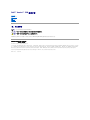 1
1
-
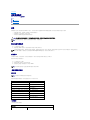 2
2
-
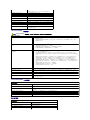 3
3
-
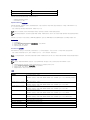 4
4
-
 5
5
-
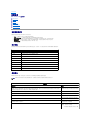 6
6
-
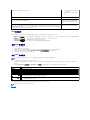 7
7
-
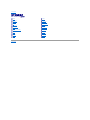 8
8
-
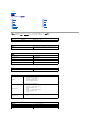 9
9
-
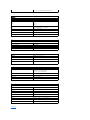 10
10
-
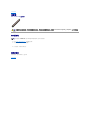 11
11
-
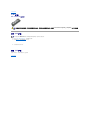 12
12
-
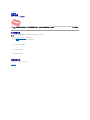 13
13
-
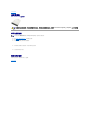 14
14
-
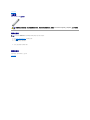 15
15
-
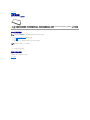 16
16
-
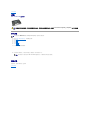 17
17
-
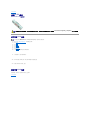 18
18
-
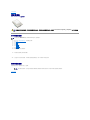 19
19
-
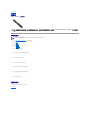 20
20
-
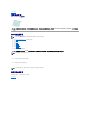 21
21
-
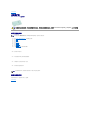 22
22
-
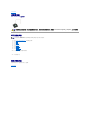 23
23
-
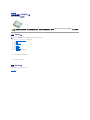 24
24
-
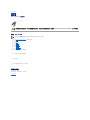 25
25
-
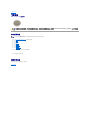 26
26
-
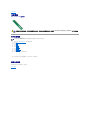 27
27
-
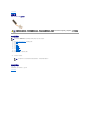 28
28
-
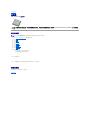 29
29
-
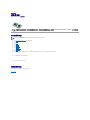 30
30
-
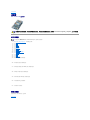 31
31
-
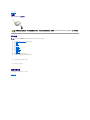 32
32
-
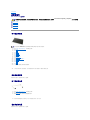 33
33
-
 34
34
-
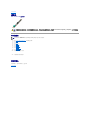 35
35
-
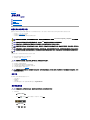 36
36
-
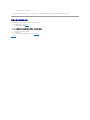 37
37